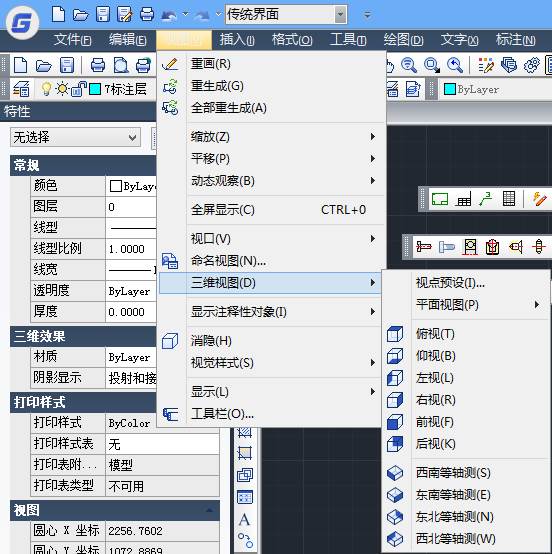

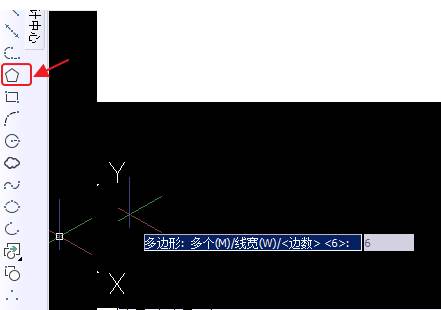

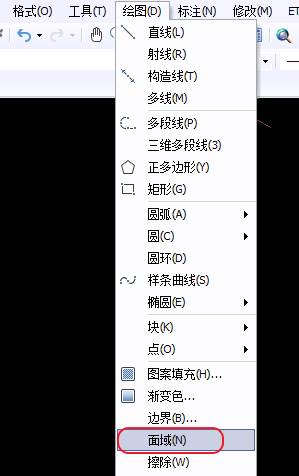
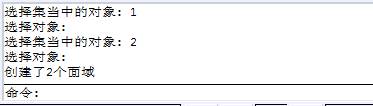
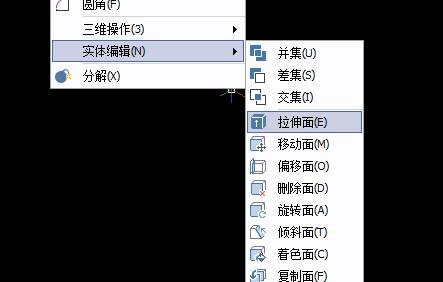
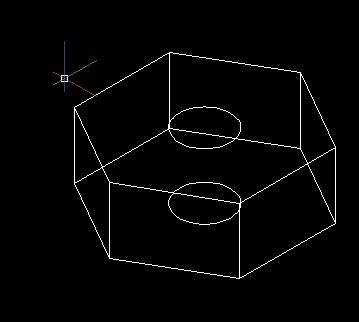
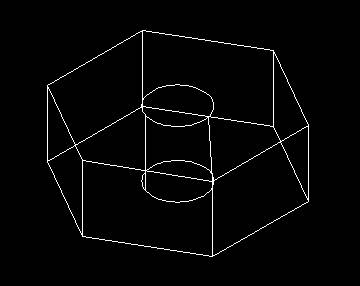
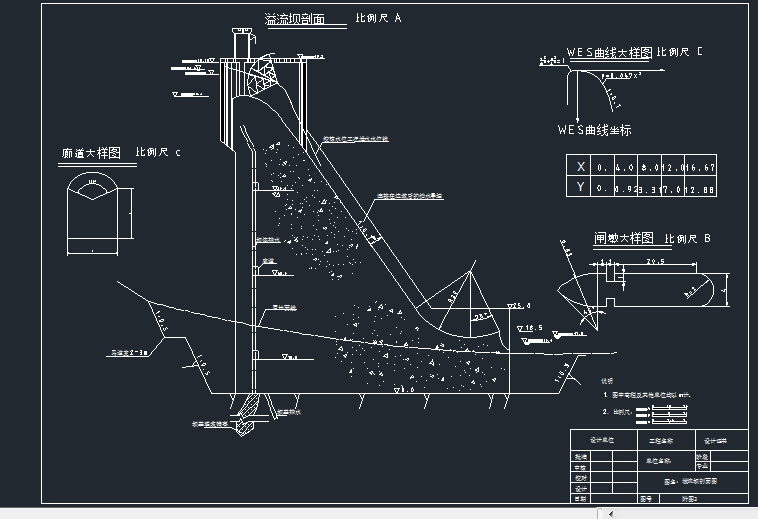
2019-07-11

2023-12-29

2023-12-29

2023-12-29
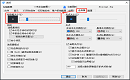
2023-12-28
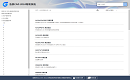
2023-12-28

2023-12-28

2023-12-27

2023-12-27
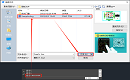
2023-12-26

2023-12-26

2023-12-26
